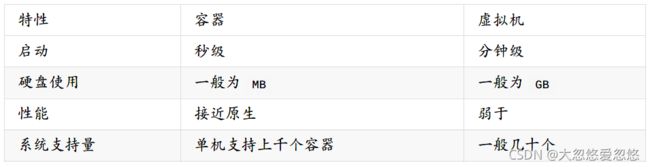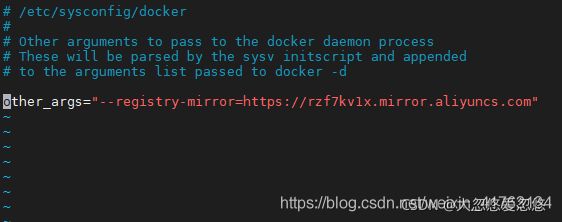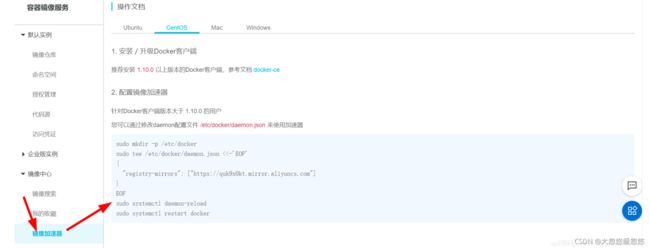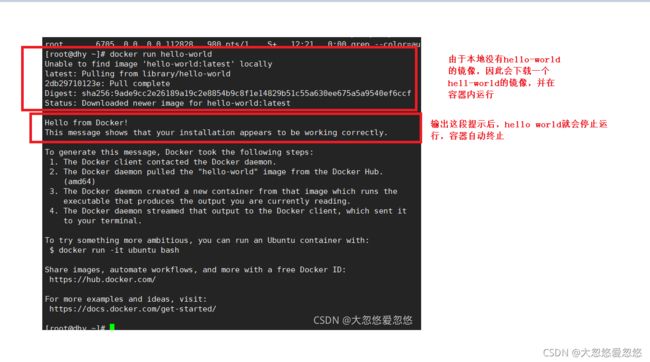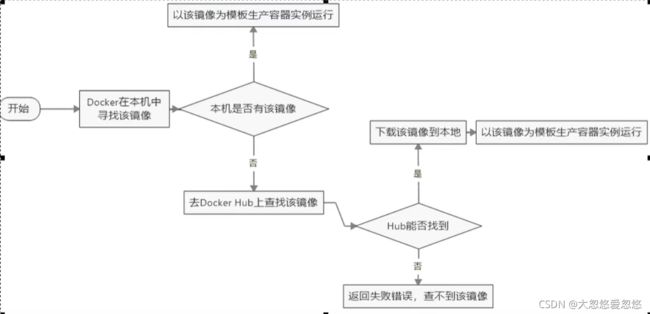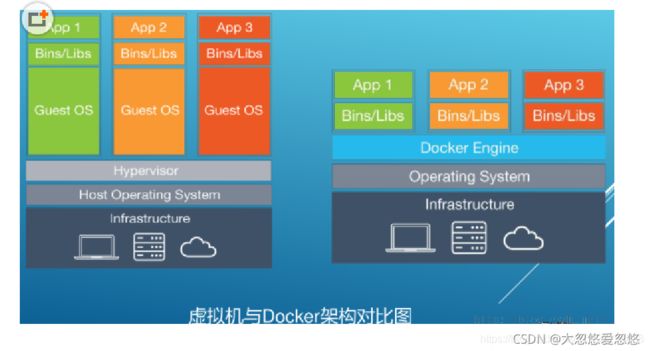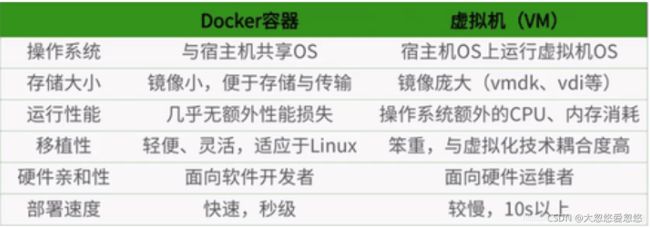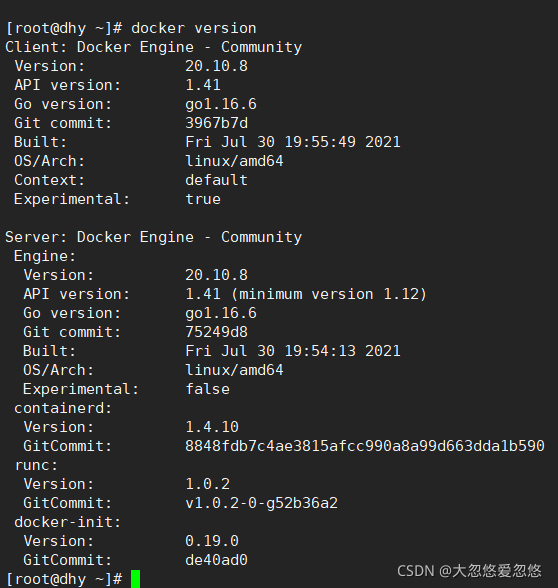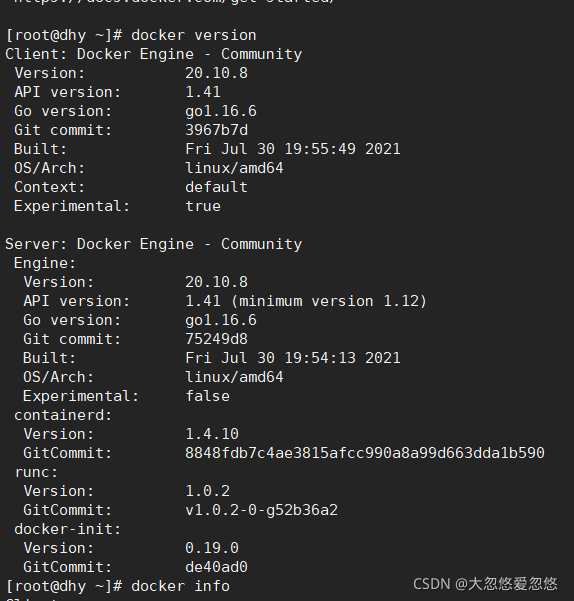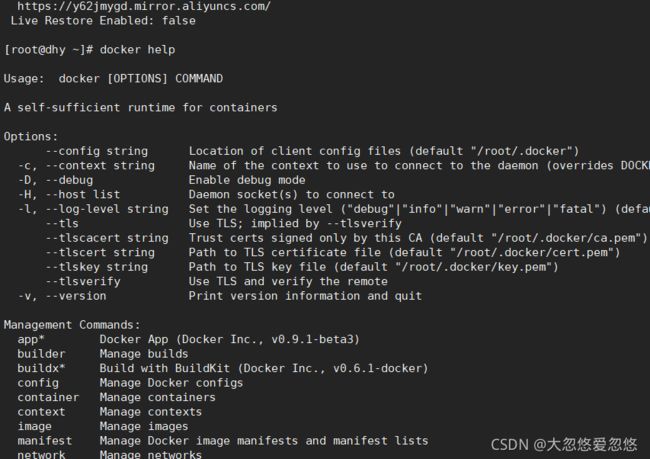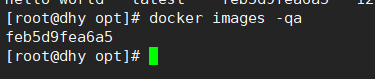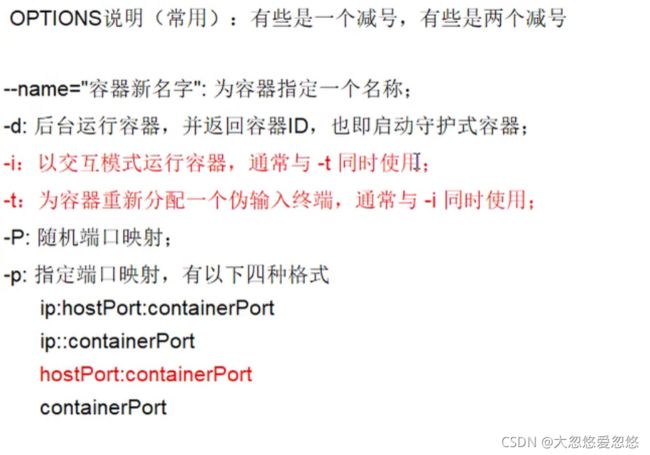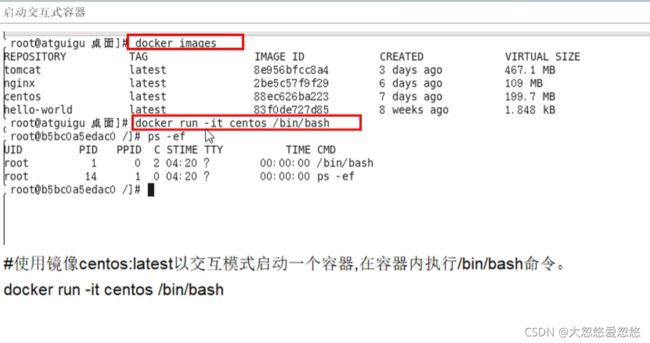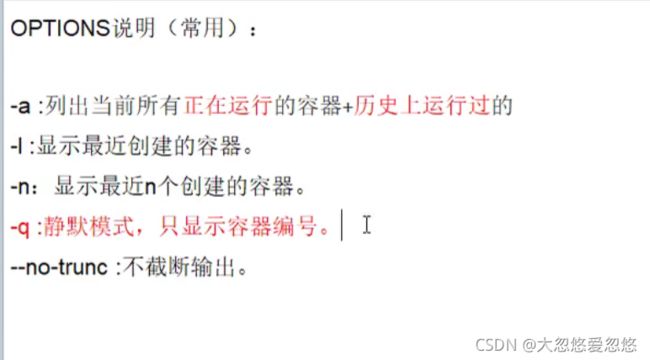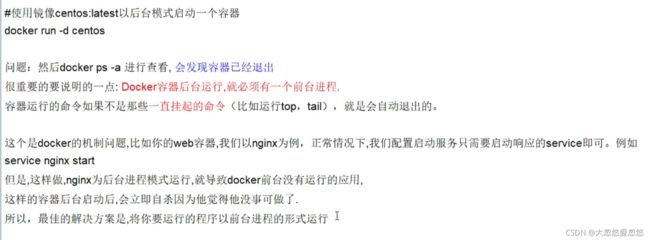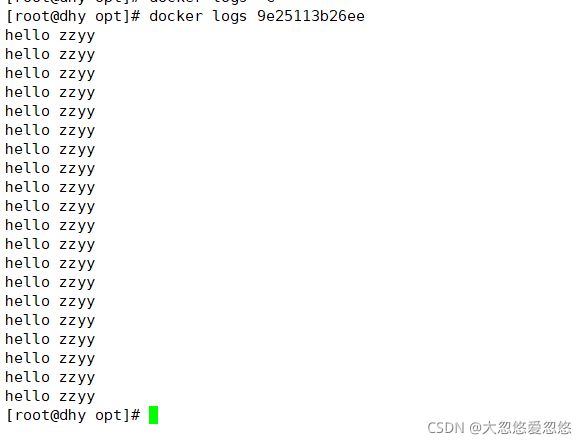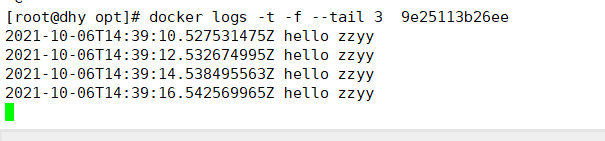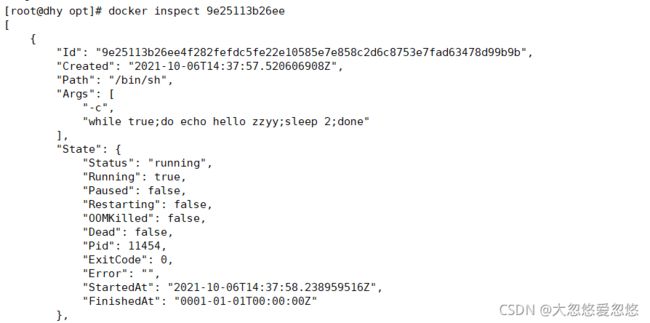Docker基础命令学习
Docker学习
- Docker简介
-
- 虚拟机和Linux容器
- Docker中基本概念
-
- 镜像(Image)
- 容器(Container)
- 仓库(Repository)
- 分层存储
- Docker的安装
-
- Centos 6安装Docker
- Centos 7安装Docker
- 配置
-
- 阿里云镜像加速器配置
- Hello World 镜像
-
- 底层运行原理
- Docker常用命令
-
- 帮助命令
-
- docker version---查看当前Docker的版本信息
- docker info----显示当前按照的Docker的详细信息
- docker --help---查看帮助信息
- 镜像命令
-
- docker images ---查看当前主机上能够运行的所有镜像模板
- docker search 某个镜像xxx镜像名字
- docker pull 某个镜像xxx的名字---拉取镜像命令
- docker rmi 某个xxx镜像名字ID
- 容器命令
-
- 新建并启动容器: docker run [OPTIONS] IMAGE [COMMAND ] [ ARG...]
- 列出当前所有正在运行的容器: docker ps[OPTIONS]
- 退出容器
- 启动容器
- 重启容器
- 停止容器
- 强制停止容器
- 删除已停止容器
- 重要部分
-
- 启动守护容器---后台运行
- 查看容器日志
- 查看容器内部运行的进程
- 查看容器内部细节
- 进入正在运行的容器并以命令行交互
- 从容器内拷贝文件到主机上
Docker简介
Docker 将应用程序与该程序的依赖,打包在一个文件里面,该文件包括了所有打包的应用程序的所有依赖,像数据库等;直接运行该文件,就可以让程序跑起来,从而不用再去考虑环境问题。
虚拟机和Linux容器
- 说到Docker就必须了解虚拟机和Linux容器,虚拟机可以实现在一种操作系统里面运行另一种操作系统,比如在 Windows 系统里面运行 Linux 系统等,而且不会对实际的电脑产生影响,不想用时将虚拟机相关文件删掉即可,用户可以通过虚拟机还原软件的原始环境,实际上就是解决了配置环境的问题。尽管它有资源占用多,启动慢等缺点。
- Linux容器是为了解决虚拟机的确缺点而生的,Linux 发展出了另一种虚拟化技术:Linux 容器(Linux Containers,缩写为 LXC)。Linux 容器不是模拟一个完整的操作系统,而是对进程进行隔离。或者说,在正常进程的外面套了一个保护层。对于容器里面的进程来说,它接触到的各种资源都是虚拟的,从而实现与底层系统的隔离。由于容器是进程级别的,相比虚拟机有很多优势。像启动快、资源占用少等
- 而Docker 就是属于 Linux 容器的一种封装,提供简单易用的容器使用接口。它是目前最流行的 Linux 容器解决方案。就像一开始说的,Docker 将应用程序与该程序的依赖,打包在一个文件里面。运行这个文件,就会生成一个虚拟容器。程序在这个虚拟容器里运行,就好像在真实的物理机上运行一样。有了 Docker,就不用担心环境问题
Docker中基本概念
镜像(Image)
镜像,从认识上简单的来说,就是面向对象中的类,相当于一个模板。从本质上来说,镜像相当于一个文件系统。Docker 镜像是一个特殊的文件系统,除了提供容器运行时所需的程序、库、资源、配置等文件外,还包含了一些为运行时准备的一些配置参数(如匿名卷、环境变量、用户等)。镜像不包含任何动态数据,其内容在构建之后也不会被改变。
容器(Container)
容器,从认识上来说,就是类创建的实例,就是依据镜像这个模板创建出来的实体。
Docker利用容器独立运行一个或一组应用,容器是用镜像创建的运行实例
它可以被启动,开始,停止,删除,每个容器都是相互隔离的,保证安全的平台
可以把容器看做是一个简易版的LINUX环境(包括root用户权限,进程空间,用户空间和网络空间等)和运行在器中的应用程序。
容器的定义和镜像几乎一样,也是一堆层的统一视角,唯一的区别是容器的最上面那一层是可读可写的
仓库(Repository)
仓库,从认识上来说,就好像软件包上传下载站,有各种软件的不同版本被上传供用户下载。镜像构建完成后,可以很容易的在当前宿主机上运行,但是,如果需要在其它服务器上使用这个镜像,我们就需要一个集中的存储、分发镜像的服务,Docker Registry 就是这样的服务。
分层存储
因为镜像包含操作系统完整的root 文件系统,其体积往往是庞大的,因此在Docker设计时,就充分利用Union FS 的技术,将其设计为分层存储的架构。所以严格来说,镜像并非是像一个ISO 那样的打包文件,镜像只是一个虚拟的概念,其实际体现并非由一个文件组成,而是由一组文件系统组成,或者说,由多层文件系统联合组成。
镜像构建时,会一层层构建,前一层是后一层的基础。每一层构建完就不会再发生改变,后一层上的任何改变只发生在自己这一层。比如,删除前一层文件的操作,实际不是真的删除前一层的文件,而是仅在当前层标记为该文件已删除。在最终容器运行的时候,虽然不会看到这个文件,但是实际上该文件会一直跟随镜像。因此,在构建镜像的时候,需要额外小心,每一层尽量只包含该层需要添加的东西,任何额外的东西应该在该层构建结束前清理掉。
分层存储的特征还使得镜像的复用、定制变的更为容易。甚至可以用之前构建好的镜像作为基础层,然后进一步添加新的层,以定制自己所需的内容,构建新的镜像。
Docker的安装
Centos 6安装Docker
- yum install -y epel-release ----使用yum安装docker需要的依赖库
- yum install -y docker-io ----正式安装docker-io
- 安装后的配置文件: /etc/sysconfig/docker
- 启动Docker后台服务: service docker start
- docker version查看当前Docker的安装版本
或者通过下载源安装:
yum install https://get.docker.com/rpm/1.7.1/centos-6/RPMS/x86_64/docker-engine-1.7.1-1.el6.x86_64.rpm
或者离线安装:
下载rpm文件
rpm -ivh docker-engine-1.7.1-1.el6.x86_64.rpm
Centos 7安装Docker
先卸载老版本的Docker
sudo yum remove docker \
docker-client \
docker-client-latest \
docker-common \
docker-latest \
docker-latest-logrotate \
docker-logrotate \
docker-engine
正式安装
sudo yum install -y yum-utils
sudo yum-config-manager \
--add-repo \
https://download.docker.com/linux/centos/docker-ce.repo
sudo yum-config-manager --enable docker-ce-nightly
sudo yum-config-manager --enable docker-ce-test
sudo yum-config-manager --disable docker-ce-nightly
安装Docker引擎
sudo yum install docker-ce docker-ce-cli containerd.io
启动Docker
sudo systemctl start docker
参考官方文档:
https://docs.docker.com/engine/install/centos/
配置
阿里云镜像加速器配置
阿里云镜像加速,官网链接:
阿里云镜像加速
注册阿里云账号,点击容器镜像服务,镜像加速器,获取个人加速器地址。不同系统对应的配置方法在操作文档配置镜像加速器位置。Centos的配置加速器方法针对于centos7。
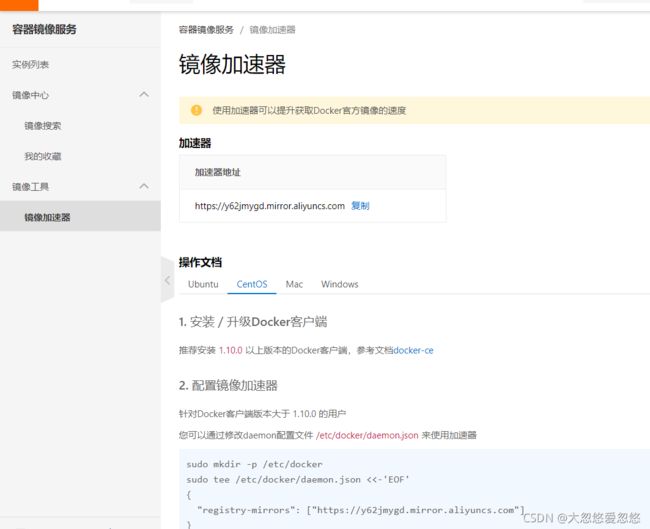
centos6在配置文件中配置阿里云镜像加速器
针对Centos6.8,编辑配置文件
vim /etc/sysconfig/docker
修改other_args后面的内容,改为–registry-mirror=个人镜像地址。
service docker restart 重启docker
centos7以上配置阿里云加速器
注意:daemon.json该文件可能不存在,这个时候正常创建即可
- vim /etc/docker/daemon.json
{
"registry-mirrors": ["https://xxxx.mirror.aliyuncs.com"]
}
配置完重启服务即可
命令1:sudo systemctl daemon-reload
命令2:sudo systemctl restart docker
Hello World 镜像
启动docker后台容器,测试运行hello-world
docker run hello-world
底层运行原理
Docker是一个Client-Server结构的系统,Docker守护进程运行在主机上, 然后通过Socket连接从客户端访问,守护进程从客户端接受命令并管理运行在主机上的容器。 容器,是一个运行时环境,就是我们前面说到的集装箱。
(1)docker有着比虚拟机更少的抽象层。由亍docker不需要Hypervisor实现硬件资源虚拟化,运行在docker容器上的程序直接使用的都是实际物理机的硬件资源。因此在CPU、内存利用率上docker将会在效率上有明显优势。
(2)docker利用的是宿主机的内核,而不需要Guest OS。因此,当新建一个容器时,docker不需要和虚拟机一样重新加载一个操作系统内核。仍而避免引寻、加载操作系统内核返个比较费时费资源的过程,当新建一个虚拟机时,虚拟机软件需要加载Guest OS,返个新建过程是分钟级别的。而docker由于直接利用宿主机的操作系统,则省略了返个过程,因此新建一个docker容器只需要几秒钟
Docker常用命令
帮助命令
docker version—查看当前Docker的版本信息
docker info----显示当前按照的Docker的详细信息
docker --help—查看帮助信息
镜像命令
docker images —查看当前主机上能够运行的所有镜像模板
- REPOSITORY :表示镜像的仓库源
- TAG:镜像的标签
- CREATER: 镜像的创建时间
- SIZE: 镜像的大小
同一个仓库源可以有多个TAG,代表这个仓库源的不同个版本,我们使用REPOSITORY :TAG来定义不同的镜像
如果你不指定一个镜像的版本标签,例如只适用ubuntu,docker将默认使用ubuntu:latest镜像
OPTIONS说明:
- -a: 列出本地所有的镜像(含中间映像层)
- -q:只显示镜像ID
- –digest:显示镜像的摘要信息
- –no-trunc:显示完整的镜像信息
docker images -a
docker images -qa
docker images --digests
docker images --no-trunc
docker search 某个镜像xxx镜像名字
网站:
https://hub.docker.com
命令:
docker search [OPTIONS] 镜像名字
OPTIONS说明:
–automated:弃用,只列出自动构建类型的镜像
–filter , -f:基于给定条件过滤输出
–format:使用模板格式化显示输出
–limit:Max number of search results ,默认值25
–no-trunc:禁止截断输出
–stars , -s:弃用,只显示收藏数不小于几颗星的镜像,移到–filter中使用
搜索镜像名中包含busybox的镜像
docker search busybox
搜索不小于3星,描述不截断,镜像名中包含busybox的镜像
docker search --filter=stars=3 --no-trunc busybox
限制搜索输出个数
docker search redis --limit 5
docker search的使用详解
docker pull 某个镜像xxx的名字—拉取镜像命令
docker pull tomcat 等价于 docker pull tomcat:latest,拉取最新版本
docker pull tomcat :8.0 拉取tomcat8.0版本
docker rmi 某个xxx镜像名字ID
- 删除单个 docker rmi -f 镜像ID
- 删除多个· docker rmi -f 镜像名1:TAG 镜像名2:TAG
- 删除全部 docker rmi -f $(docker images -qa)
-f是强制删除
容器命令
首先下载一个Centos镜像演示: docker pull centos
新建并启动容器: docker run [OPTIONS] IMAGE [COMMAND ] [ ARG…]
以刚刚拉取的centos的镜像ID为模板生成一个对应的容器,30f779ea5784可以看做生成的容器的地址

手动指定容器名字,此时会依照centos镜像重新生成一个容器实例,该容器的名字叫做mycentos01
列出当前所有正在运行的容器: docker ps[OPTIONS]
退出容器
- exit :容器停止退出
- ctrl+P+Q :容器不停止退出
启动容器
docker start 容器ID或者容器名
重启容器
docker restart 容器ID或者容器名
停止容器
docker stop 容器ID或者容器名
强制停止容器
docker kill 容器ID或者容器名
删除已停止容器
docker rm 容器ID
一次性删除多个容器:
- docker rm -f $(docker ps -a -q) —找出当前全部的容器ID,并删除这些容器
- docker ps -a -q | xargs docker rm —xargs是linux的可变参数,上一个命令返回的结果集返回给xagrs
加上-f就是删除已经关闭的容器,没有加上-f就是关闭当前容器然后删除
重要部分
启动守护容器—后台运行
对比交互式容器: 使用centos:latest以交互模式启动一个容器,在容器内部指向/bin/bash命令
docker run -it centos /bin/bash (/bin/bash可以省略,因为默认都是以此种方式进行交互)
查看容器日志
docker logs -f -t --tail 容器ID
- -t 是加入时间戳
- -f 跟随最新的日志打印
- --tail 数字 显示最后多少条
docker run -d centos /bin/sh -c “while true;do echo hello zzyy;sleep 2;done”
以后台的形式运行centos,循环打印hello zzyy,每隔两秒打印一次,这样前台就会有响应,以后台启动centos也不会被关闭
查看容器内部运行的进程
docker top 容器ID
查看容器内部细节
docker inspect 容器ID
进入正在运行的容器并以命令行交互
docker exec -it 容器ID bashShell
重新进入: docker arrach 容器ID
上面两个的区别:
- attach直接进入容器启动命令的终端,不会启动新的进程
- exec是在容器中打开新的终端,并且可以启动新的进程




exec命令可以直接进入容器,然后执行,或者可以直接在外面执行,获取到结果
从容器内拷贝文件到主机上
docker cp 容器ID: 容器内路径 目的主机路径
例如:
docker cp 容器ID:/tmp/yum.log /root